如何用画图工具修剪照片并添加文字
1、画图工具,每个电脑上都有,不用安装,点击开始键里面,画图工具,点击,

2、打开需要修改的图片,这张图片是合影,只不过旁边有两个不需要的人占据着画面的一角,我们可以用裁剪的方法去除。

3、点击选择工具里面的----矩型工具,按动鼠标,向右下拉出,就出现一个矩形,框,我们选择了这边两个不需要的人,

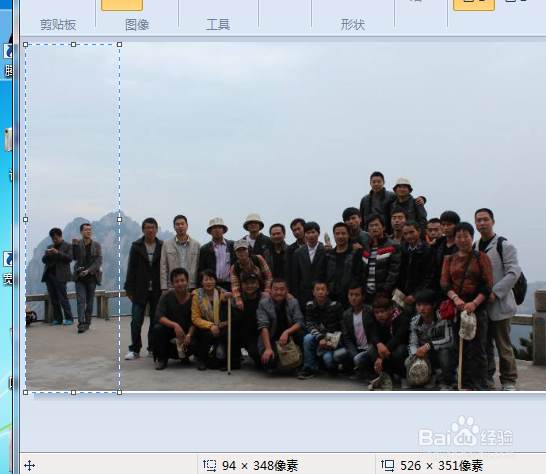
4、点击选择的下拉菜单里面有----删除,点击删除,这边的矩形框内容就删除掉了,


5、这个时候觉得画面,似乎一半的一半不太美观,我们还要把上面去除的一部分,还是用刚才的矩形工具拉出上面的一部分,再次点击删除,
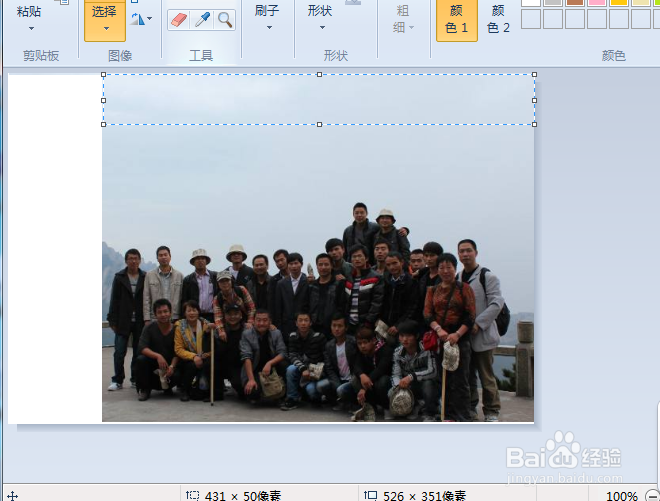

6、我们还要给,照片添加上一小段文字,点击右上角工具里面的,A标志,见红圈处,这就是文字工具。

7、把鼠标点在需要添加文字的地方,就会出现一个框,在上面的菜单里,设置文字的字体,大小颜色,以及背景是否需要透明?


8、然后我们打上拍摄的时间和地点,按回车键结束,这样图片就完全修改好了,点击保存,就可以把这张图片保存在我们的电脑里面,


